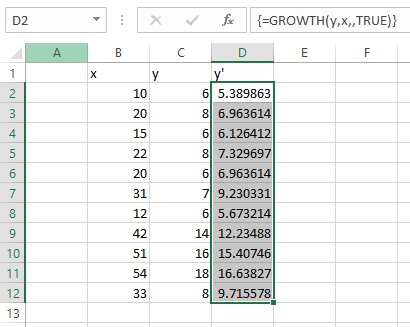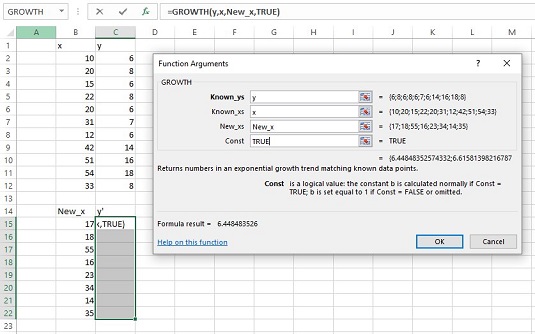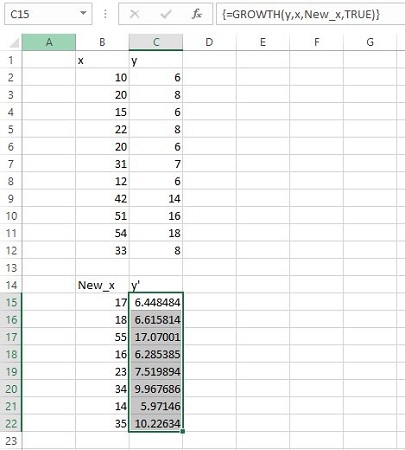A GROWTH az Excel görbe vonalú regressziójának válasza a TREND-re. Ezt a függvényt kétféleképpen használhatja: y- értékek előrejelzésére a mintában lévő x- értékekhez, vagy y- értékek halmazának előrejelzésére egy új x- értékkészlethez.
A mintában szereplő x-ek y-jének előrejelzése
Ezen a képen a GROWTH látható, amely be van állítva az y- k kiszámításához a már meglévő x- ekre. A képletsáv is szerepel ebben a képernyőképen, így láthatja, hogyan néz ki a képlet a GROWTH használatához.

A GROWTH függvény argumentumai párbeszédpanel a mintaadatokkal együtt. A GROWTH úgy van beállítva, hogy megjósolja az x-eket az y mintára.
Íme a lépések:
A megadott adatokkal válasszon ki egy cellatartományt a GROWTH válaszaihoz.
Válassza a D2:D12 lehetőséget, hogy a megjósolt y- ket közvetlenül az y- minta mellé helyezze .
A Statisztikai függvények menüben válassza a GROWTH lehetőséget, hogy megnyissa a Függvényargumentumok párbeszédpanelt a NÖVEKEDÉShez.
A Függvényargumentumok párbeszédpanelen írja be az argumentumok megfelelő értékeit.
Az Ismert_y mezőbe írja be azt a cellatartományt, amely az y- változó pontszámait tartalmazza . Ebben a példában ez y (a C2:C12-nek adott név).
Az Ismert_x mezőbe írja be azt a cellatartományt, amely az x- változó pontszámait tartalmazza . Ebben a példában ez x (a B2:B12-nek adott név).
Itt nem új x értékeket számít ki , ezért hagyja üresen az Új_x mezőt.
A Const mezőben a választási lehetőségek IGAZ (vagy hagyják üresen), hogy kiszámítsák a,HAMIS beállítani egy az 1. Írja IGAZ.
Fontos: Do nem OK gombra. Mivel ez egy tömbfüggvény, nyomja le a Ctrl+Shift+Enter billentyűkombinációt, hogy a GROWTH válaszait a kiválasztott oszlopba helyezze.
Nézze meg a válaszokat a D2:D12-ben.
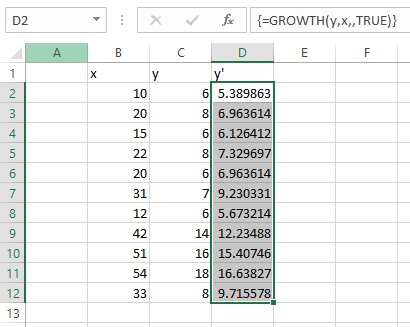
A GROWTH eredményei: Az x mintára jósolt y-k.
Új y-halmaz előrejelzése x-ek új halmazára
A GROWTH segítségével megjósolhatja y értékét egy új x- halmazra . Az alábbi képen az ehhez beállított GROWTH látható. Az x és az y nevű tömb mellett az Új_x is megadható a B15:B22, az x új halmazát tartalmazó cellatartomány neveként .
Itt láthatja az eredményekhez kiválasztott cellatömböt. Ismét szerepel a képletsor, amely megmutatja a függvény használatának képletét.
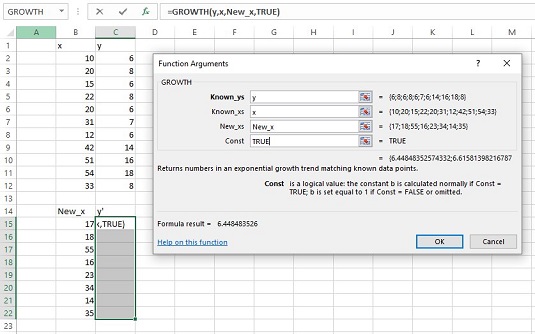
A GROWTH függvényargumentumok párbeszédpanel az adatokkal együtt. A GROWTH úgy van beállítva, hogy megjósolja az y-ket egy új x-halmazra.
Ehhez kövesse az alábbi lépéseket:
A megadott adatokkal válasszon ki egy cellatartományt a GROWTH válaszaihoz.
Válassza a C15:C22 lehetőséget.
A Statisztikai függvények menüben válassza a GROWTH lehetőséget, hogy megnyissa a Függvényargumentumok párbeszédpanelt a NÖVEKEDÉShez.
A Függvényargumentumok párbeszédpanelen írja be az argumentumok megfelelő értékeit.
Az Ismert_y mezőbe írja be azt a cellatartományt, amely az y- változó pontszámait tartalmazza . Ebben a példában ez y (a C2:C12-nek adott név).
Az Ismert_x mezőbe írja be azt a cellatartományt, amely az x- változó pontszámait tartalmazza . Ebben a példában ez x (a B2:B12-nek adott név).
Az Új_x mezőbe írja be azt a cellatartományt, amely az x- változó új pontszámait tartalmazza . Ez Új_ x (a B15:B22-nek adott név).
A Const mezőben a választási lehetőségek IGAZ (vagy hagyd üresen) az a kiszámításához , vagy FALSE az érték beállításához . 1. Írja be, hogy IGAZ.
Fontos: Do nem OK gombra. Mivel ez egy tömbfüggvény, nyomja le a Ctrl+Shift+Enter billentyűkombinációt, hogy a GROWTH válaszait a kiválasztott oszlopba helyezze.
A válaszokat a C15:C22-ben láthatja.
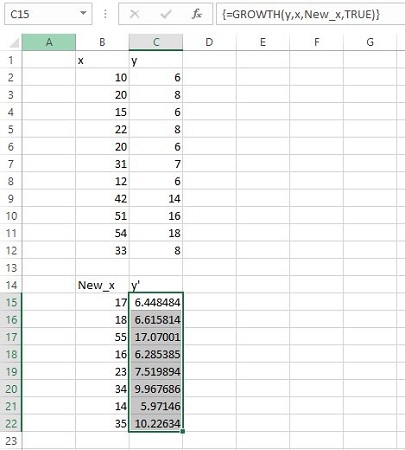
A GROWTH eredményei: y-ket jósolt egy új x-halmazra.